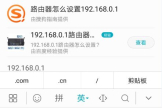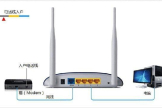路由器更换后怎么设置(换新路由器后怎么设置)
一、路由器更换后怎么设置
不知道你路由器是什么型号
不过下面的步骤基本上同理
1.在浏览器中输入192.168.1.1(可能是其他的,路由器铭牌上有标注);
2.输入账号和密码。
(账号、密码在路由器铭牌上有标注);
3.点击左侧导航栏中“设置向导”,点击“下一步”;
4.选择“PPPoE”模式,点击下一步;
5.输入宽带账号和密码(这是你办理网络的时候,运营商给的账号和密码),点击下一步;
6.在SSID中设置无线的名称;在PSK
密码处,输入您要设置的无线密码;
7.点击完成就设置成功了,保存后重启即可使用。
二、换新路由器后怎么设置
有的用户新买了一个无线路由器回来,不知道是否需要重新设置,或者是不知道应该怎么重新设置新路由器上网。
那么换了路由器需要重新设置吗?新换的路由器怎么设置?一起来看看。
需要告诉大家的是,一台新购买回来的无线路由器,是需要经过设置才能上网的。
至于应该怎么设置,下面我用一台TP-Link路由器来大家进行演示。
一台新购买的无线路由器
第一步、设置电脑IP地址
在设置新买回来的路由器之前,需要检查下电脑上的IP地址,是不是已经设置成了自动获得(动态IP),如下图所示。
把IP地址设置为自动获得
第二步、连接新路由器
需要把新买回来的路由器连接到网络中,记住路由器的连接原则:WAN口连接猫/光猫/宽带网线;1、2、3、4口中的任意一个连接电脑。
请大家在连接路由器的时候,一定要按照上诉原则来进行连接。
1、电话线上网:用户需要准备2根网线,一根网线用来连接ADSL Modem(宽带猫)与路由器的WAN接口;另一根网线用来连接计算机与路由器的LAN(1、2、3、4)口中任意一个。
电话线上网时,新路由器的连接方式
2、光纤上网:用户需要准备2根网线,一根网线用来连接光猫与路由器的WAN接口,另一根网线用来连接计算机与路由器的`LAN接口(1/2/3/4中的任意一个都可以)。
连接方式和电话线的一样,请参考上面的图片进行连接。
光钎上网时,新路由器的连接方式
3、网线入户上网:用户需要准备1根网线,先把宽带运营商提供的入户宽带网线插在路由器的WAN接口,再把准备的这根网线,一头连接电脑,另一头连接路由器的LAN接口(1/2/3/4中的任意一个都可以)。
宽带网线接入上网时,新路由器的连接方式
注意问题:
(1)、按照上诉方式连接路由器后,电脑暂时不能上网了;当路由器完成设置后,电脑自动就可以上网了。
(2)、很多小白经常问道,这样连接路由后,电脑都不能上网了,怎么能够设置路由器呢?这里说一下:设置路由器的时候,不需要电脑能够上网,只需要按照上面的方法正确连接路由器,电脑就能够进入路由器设置界面,设置路由器联网的。
(3)、注意问题,用来连接猫与路由器、路由器与电脑之间的网线,一定要是可以正常使用的。
如果网线有问题,会导致无法登录到 的设置界面,或者设置后不能够上网。
第三步、设置新路由器上网
1、在浏览器中输入新路由器的设置网址,打开路由器的设置界面。
在浏览器中输入路由器的设置网址
重要提示:不同的路由器,设置网址不一样,请在你的路由器底部标签上查看,或者在说明书查看。
一般IP地址、管理页面 选项后面的就是该路由器的设置网址。
在路由器底部标签上查看设置网址、密码信息1
在路由器底部标签上查看设置网址、密码信息2
在路由器底部标签上查看设置网址、密码信息3
2、在弹出的界面中,输入默认密码(或者设置管理员密码),然后登录到设置界面。
注意问题:
请在你自己路由器底部标签上查看,你的路由器是否有默认登录密码,如果有,打开设置界面后,输入默认密码登录即可,如下图所示:
有默认密码的输入默认密码登录
如果你的路由器未给出默认密码,则该路由器在第一次打开设置界面时,会提示用户先设置一个“管理员密码”(也就是登录密码),如下图所示:
没有默认密码的,会提示用户设置管理员密码
3、进入路由器的设置界面,运行设置向导
运行路由器上的设置向导功能
4、选择上网方式:选择“PPPoE(ADSL虚拟拨号)”——>点击“下一步”。
根据自己办理的宽带类型,选择上网方式
5、配置宽带帐号和密码:输入宽带运营商提供的宽带帐号和密码——>点击“下一步”。
设置新路由器上网
6、配置无线网络:“SSID”即无线网络名称,用户根据自己的需求进行设置——>勾选“ WPA-PSK/WPA2-PSK”——>设置“PSK密码”——>点击“下一步”。
设置新路由器中的无线网络
7、重启路由器:点击“重启”——>在弹出对话框点击“确定”。
设置完成
8、重启完成后,重新登录到无线路由器的设置界面,点击“运行状态”——>查看“WAN口状态”,如果显示已经获取到了IP地址等信息,如下图所示,表示设置成功,可以正常上网了。
检查新的路由器设置后联网是否成功
三、家里的网线换路由器后怎么连
无线路由器的配置方法:
1.将无线路由器连入上级网络设备(如modem,一级路由)。
用网线将路由器的WAN口与上级网络设备的LAN口相连,当路由器WAN口灯闪烁表示连接成功。
2.电脑无线连接路由器。
电脑搜索路由器WiFi名(默认WiFi名位于路由器背面铭牌),连接wifi网络。
第一次使用路由器一般不用输入wifi密码。
3.进入无线网关配置界面。
打开浏览器,输入路由器网关ip地址(一般是192.168.1.1,默认值位于路由器背面铭牌),进入网关配置界面。
(新路由一般会自动弹出此界面)
4.设置无线路由器上网方式。
进入高级设置中的WAN口设置。
如果宽带服务需要拨号请选择PPPOE拨号,否则可以选择DHCP自动获取。
PPPOE拨号要输入宽带账号密码,连接模式选择自动连接。
DHCP自动获取则不用填写。
5.设置WiFi名及WiFi密码。
进入无线设置中的无线安全,安全模式选择WPA2-PSK模式。
WPA加密规则选择AES。
设置无线网络秘钥。
6.设置完成后路由器会自动重启,请输入新的WiFi密码进行连接,即可进行网络访问。